Cara menghitung nilai unik berdasarkan grup di excel
Anda bisa menggunakan rumus berikut untuk menghitung jumlah nilai unik per grup di Excel:
=SUMPRODUCT(( $A$2:$A$13 = A2 )/COUNTIFS( $B$2:$B$13 , $B$2:$B$13 , $A$2:$A$13 , $A$2:$A$13 ))
Rumus ini mengasumsikan bahwa nama grup berada dalam rentang A2:A13 dan nilainya berada dalam rentang B2:B13 .
Contoh berikut menunjukkan cara menggunakan rumus ini dalam praktik.
Contoh: Hitung nilai unik berdasarkan grup di Excel
Misalkan kita memiliki kumpulan data berikut yang menunjukkan poin yang dicetak oleh pemain bola basket dari tim berbeda:

Sekarang misalkan kita ingin menghitung jumlah nilai poin unik, yang dikelompokkan berdasarkan tim.
Untuk melakukan ini, kita dapat menggunakan fungsi =UNIQUE() untuk membuat daftar tim unik terlebih dahulu. Kami akan mengetikkan rumus berikut di sel D2:
= SINGLE ( A2:A13 )
Setelah kita menekan Enter, daftar nama tim unik akan ditampilkan:
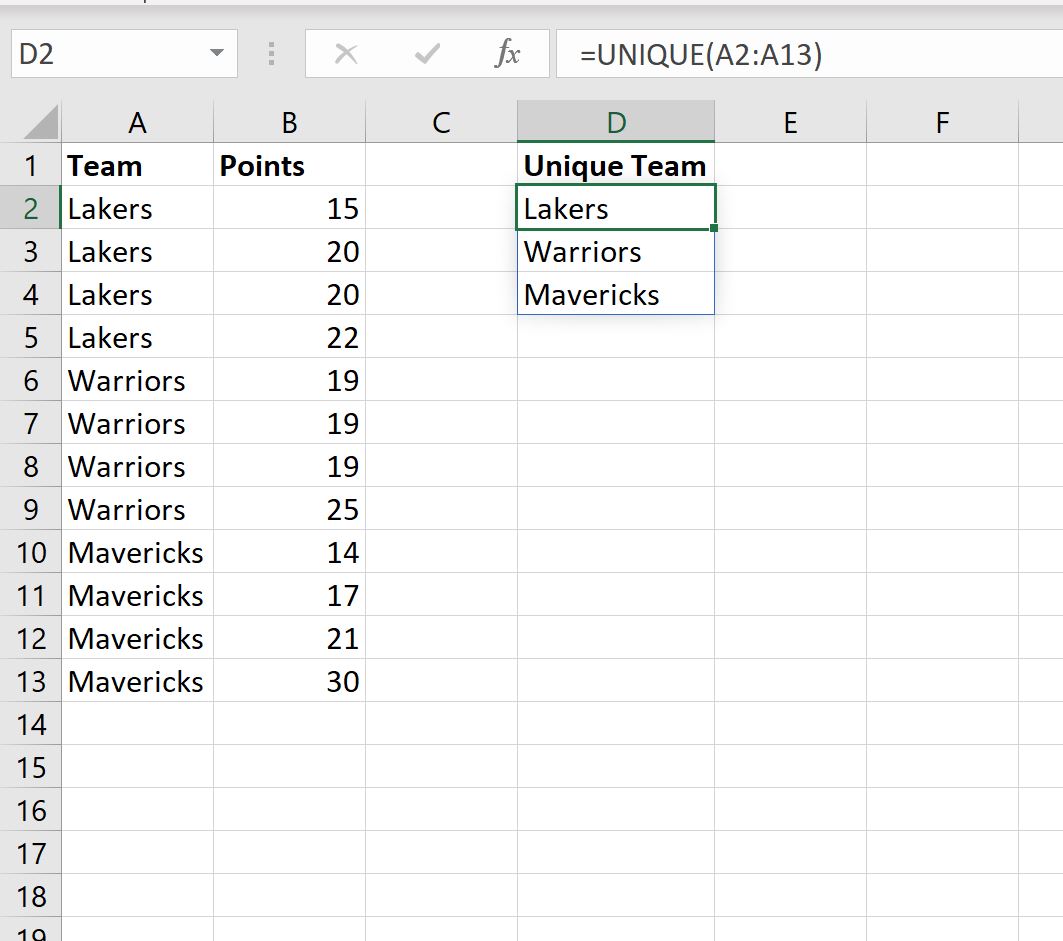
Sekarang kita bisa mengetikkan rumus berikut ke dalam sel E2 untuk menghitung jumlah nilai poin unik Lakers:
=SUMPRODUCT(( $A$2:$A$13 = D2 )/COUNTIFS( $B$2:$B$13 , $B$2:$B$13 , $A$2:$A$13 , $A$2:$A$13 ))
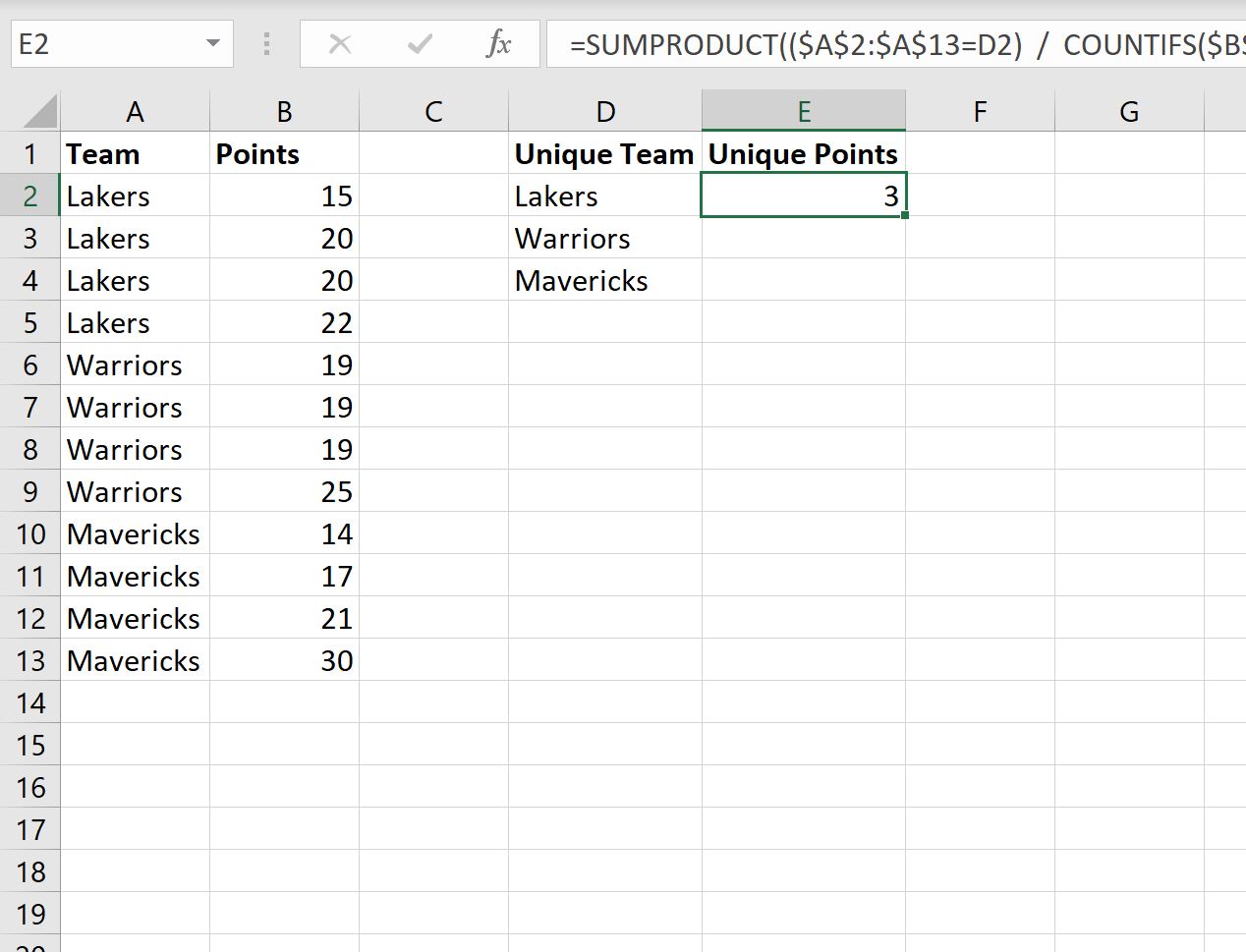
Kami kemudian akan menyeret rumus ini ke sel yang tersisa di kolom E:

Itu dia!
Kolom D menampilkan masing-masing tim unik dan kolom E menampilkan jumlah nilai poin unik setiap tim.
Sumber daya tambahan
Tutorial berikut menjelaskan cara melakukan tugas umum lainnya di Excel:
Excel: cara menghitung jika sel berisi teks
Excel: Cara menggunakan COUNTIF dengan banyak rentang
Excel: cara menghitung nilai unik berdasarkan beberapa kriteria